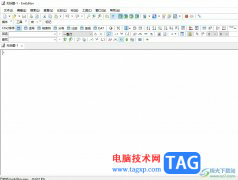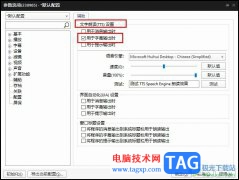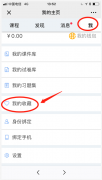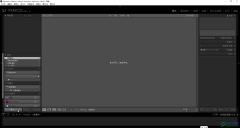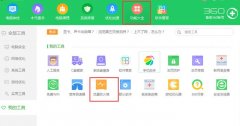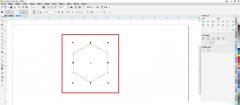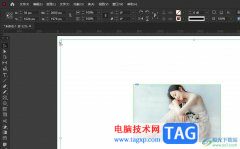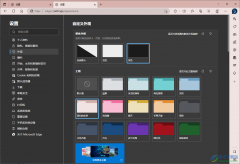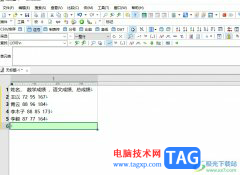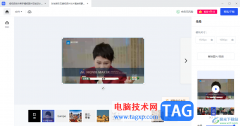轻闪PDF是一款专业的pdf编辑工具,它集成了大量的pdf文本编辑功能,可以对pdf文件内容进行添加、修改、绘图标注等操作,彻底解决了pdf文档无法编辑的情况,并有效提升用户的办事效率,因此轻闪PDF软件深受用户的喜爱,当用户在轻闪PDF软件中打开文档文件时,想要开启专注模式来更好的阅读,应该怎么来设置实现呢,其实这个问题用户只需要在菜单栏中找到阅读选项,接着在弹出来的选项卡中选择专注模式图标即可解决问题,详细的操作过程是怎样的呢,接下来就让小编来向大家分享一下轻闪PDF开启专注模式的方法教程吧,希望用户在看了小编的教程后,能够从中获取到有用的经验。
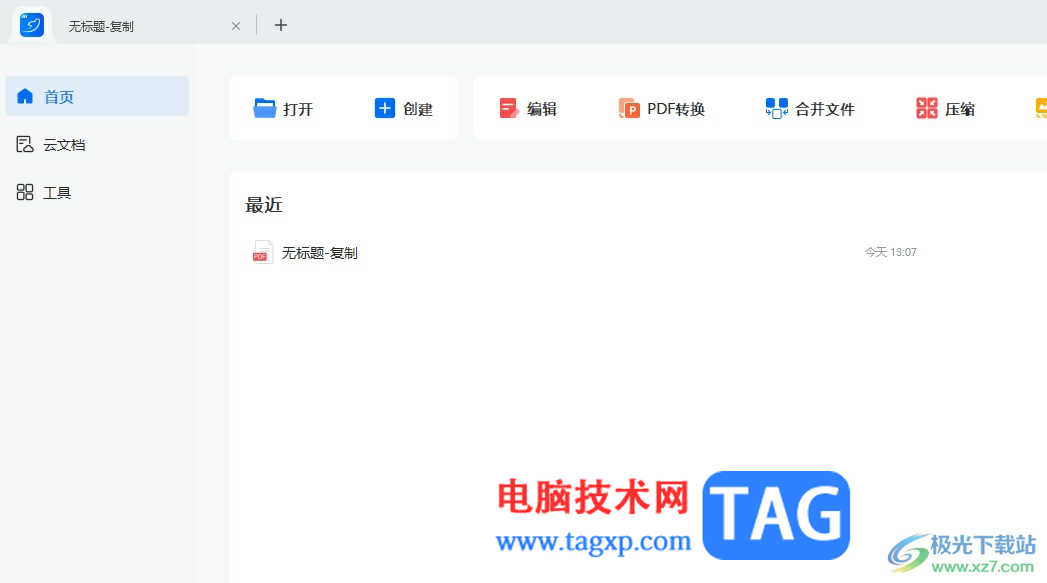
方法步骤
1.用户在电脑上打开轻闪PDF软件,并来到主页上点击打开按钮
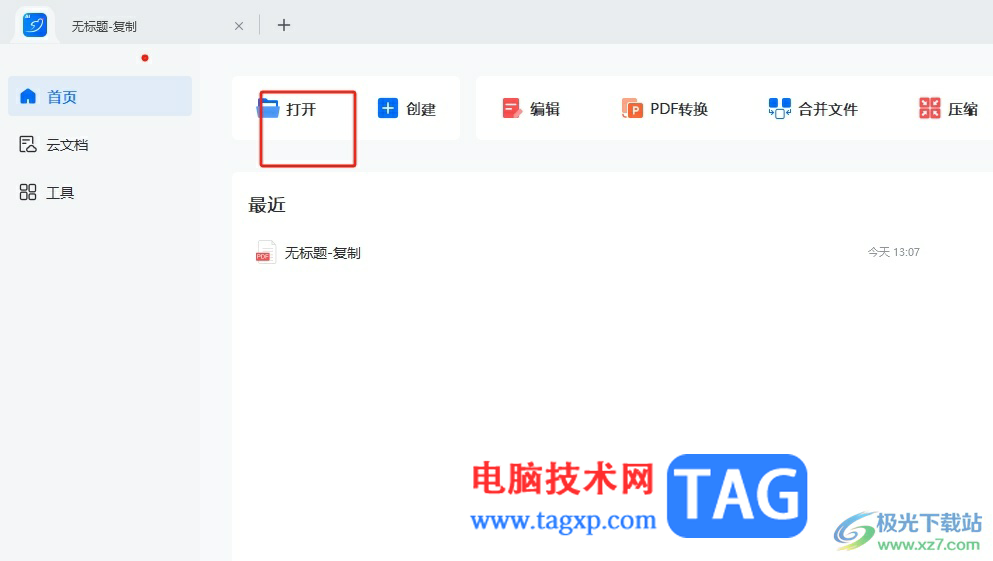
2.在打开的文件夹窗口中,用户选择其中的pdf文件后按下打开按钮,页面将会发生切换
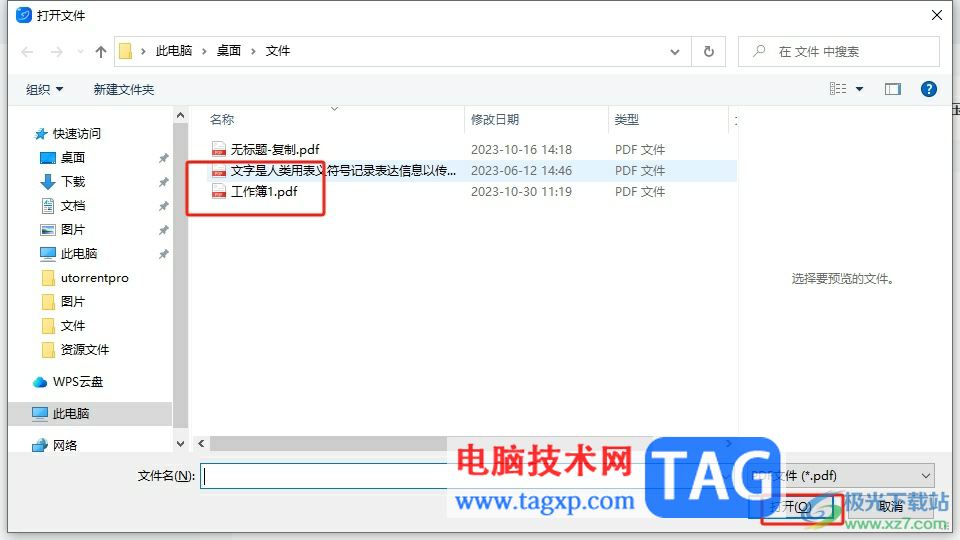
3.进入到编辑页面上,用户可以按照自己的需求来设置文档格式或是添加文档内容
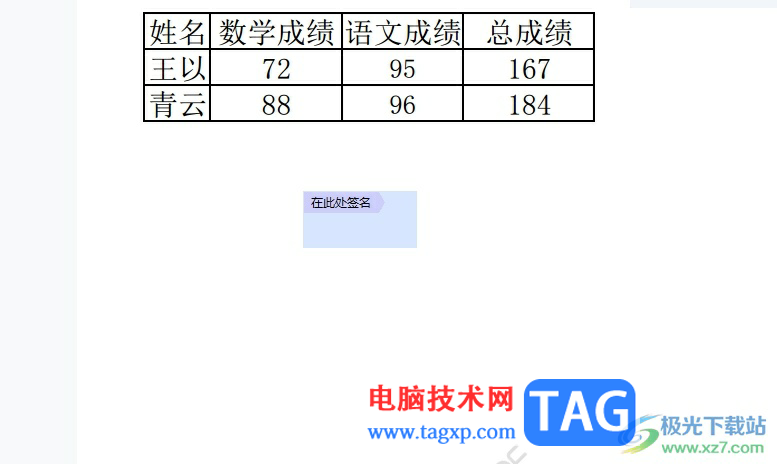
4.接着在页面上方的菜单栏中点击阅读选项,将会显示出相关的选项卡,用户选择其中的专注模式图标

5.进入到专门模式后,可以看到弹出来的提示窗口,里面提示按下esc键位退出专注模式,用户按下确定按钮即可,不想下次再提示,就可以勾选不再提示选项
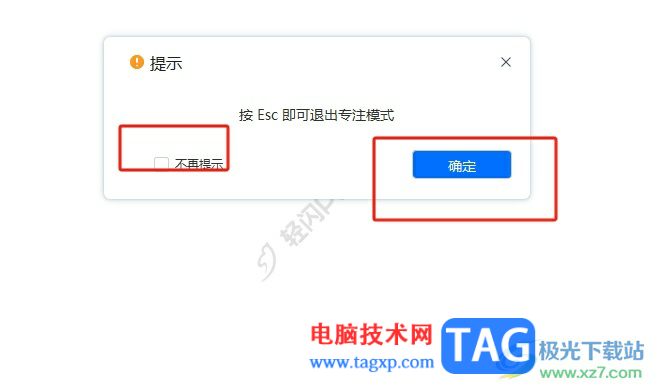
6.这时在专门模式中,就会发现菜单栏被隐藏起来了,页面变得简洁许多
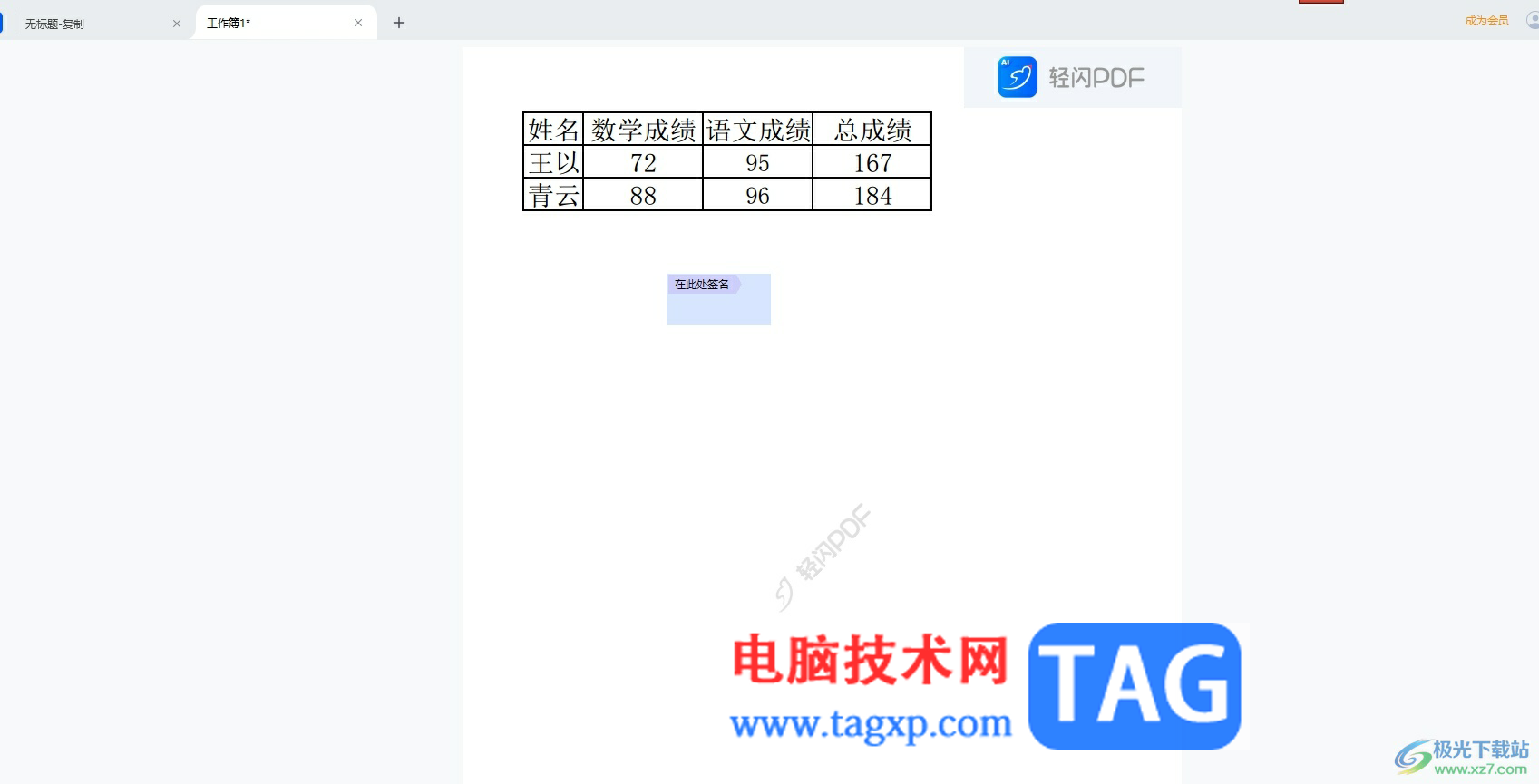
以上就是小编对用户提出问题整理出来的方法步骤,用户只需要在菜单栏中找到阅读选项和专注模式图标即可解决问题,这样用户就可以成功进入到pdf文档的专注模式,会发现页面上的菜单栏都消失不见了,用户要退出专注模式时,直接按下esc键位即可,因此有需要的用户可以来试试看。